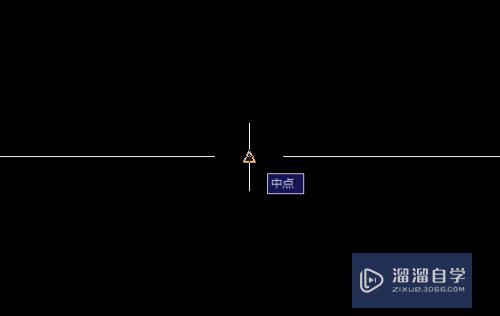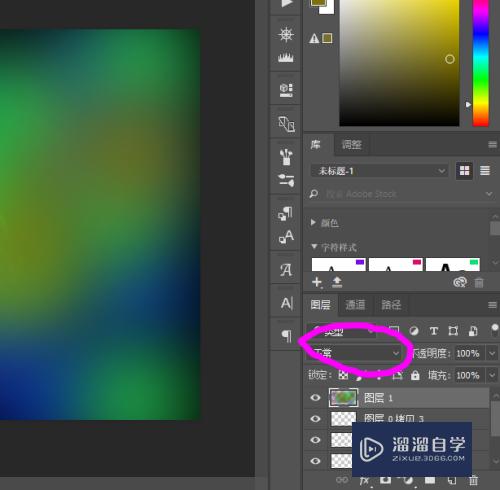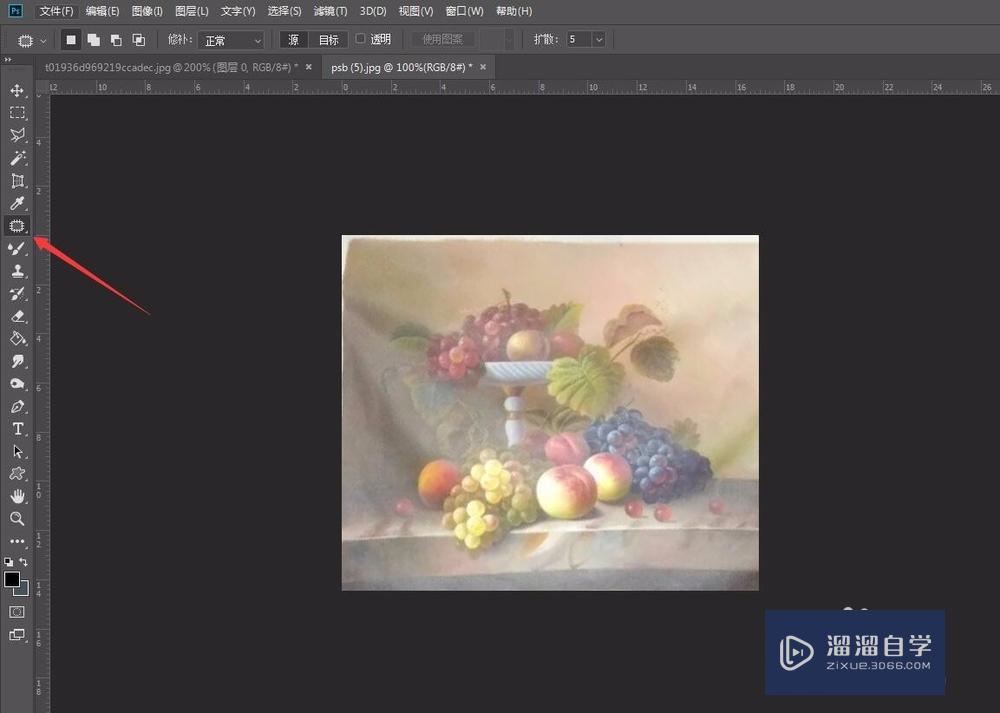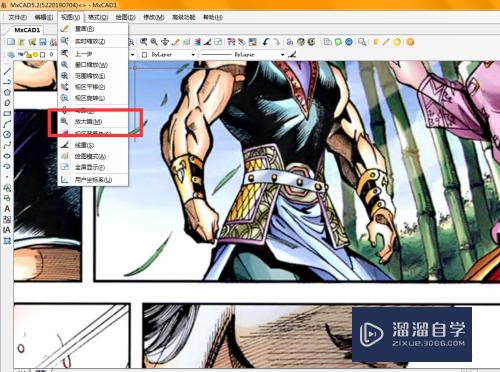CAD2014快捷键怎么操作(cad2014的快捷键大全)优质
CAD是目前比较专业的绘图软件之一。拥有非常强大的功能可供使用。让用户能够绘制出精确的图纸作品。为了提升作图效率。一般我们都会使用快捷键。很多小白不知道CAD2014快捷键怎么操作。那么本次教程来帮助大家。
工具/软件
硬件型号:小米 RedmiBookPro 14
系统版本:Windows7
所需软件:CAD2014
方法/步骤
第1步
在平时的绘图过程中常常会遇到线段需要修剪的情况。大致类似于这样的一种情况。这个时候利用快捷键操作进行多余线段的修剪就会效率比较高。
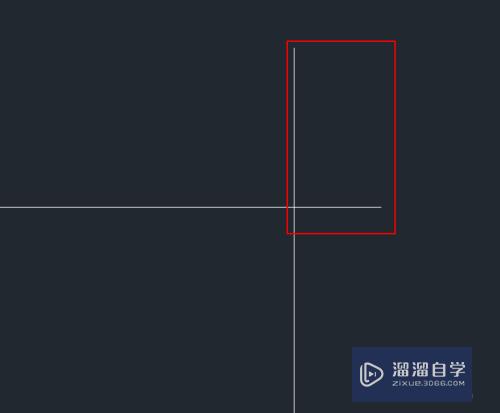
第2步
很简单。第一步。输入字母"TR"。在软件中TR代表的是单词"TRIM"。就是修剪的意思。输入完毕之后敲击空格键确认就好。
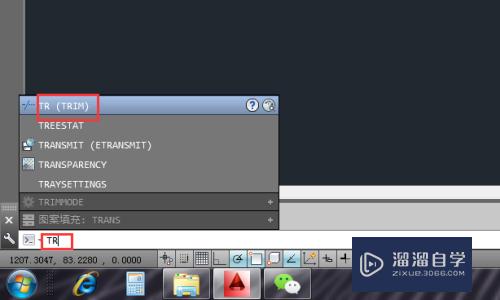
第3步
操作指令确认之后需要选择对象。这里的操作和常规的操作不一样。不需要你敲击键盘。而是需要你点击一下鼠标的右键。鼠标的右键。鼠标的右键。点击右键确认操作。
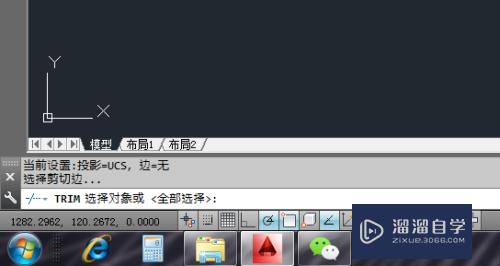
第4步
准备修剪。这时候不能随意点击鼠标。否则可能退出操作或修剪掉其他的线段。
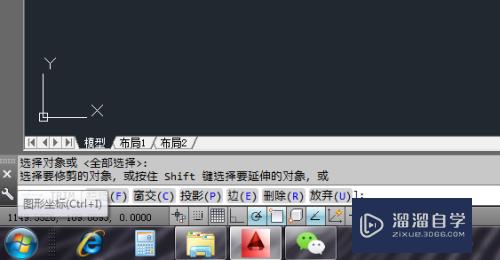
第5步
选择第一条线段。把鼠标移动至图中所示位置后。光标的显示样式会发生改变。准确将光标移到线段上。然后点击鼠标左键进行多余线段的修剪。
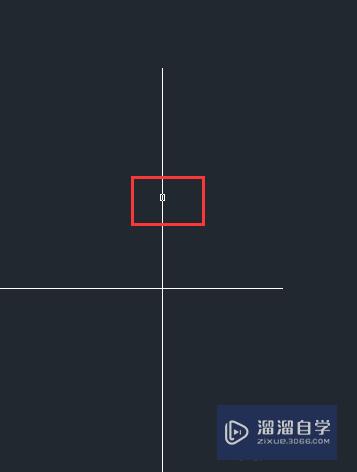
第6步
同理。进行第二条多余线段的修剪。
将光标移动到另一条多余的线段上。
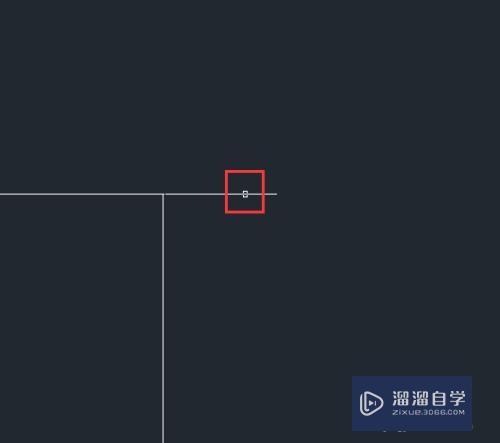
第7步
进行两次修剪之后。得到的就是这样的一种情况。将多余的线段修剪完。得出自己想要的图形。一次快捷键操作就完成了。

以上关于“CAD2014快捷键怎么操作(cad2014的快捷键大全)”的内容小渲今天就介绍到这里。希望这篇文章能够帮助到小伙伴们解决问题。如果觉得教程不详细的话。可以在本站搜索相关的教程学习哦!
更多精选教程文章推荐
以上是由资深渲染大师 小渲 整理编辑的,如果觉得对你有帮助,可以收藏或分享给身边的人
本文标题:CAD2014快捷键怎么操作(cad2014的快捷键大全)
本文地址:http://www.hszkedu.com/64605.html ,转载请注明来源:云渲染教程网
友情提示:本站内容均为网友发布,并不代表本站立场,如果本站的信息无意侵犯了您的版权,请联系我们及时处理,分享目的仅供大家学习与参考,不代表云渲染农场的立场!
本文地址:http://www.hszkedu.com/64605.html ,转载请注明来源:云渲染教程网
友情提示:本站内容均为网友发布,并不代表本站立场,如果本站的信息无意侵犯了您的版权,请联系我们及时处理,分享目的仅供大家学习与参考,不代表云渲染农场的立场!